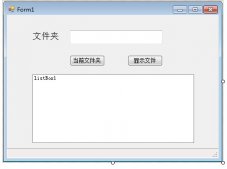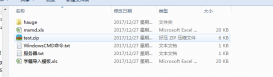关于Appium环境搭建的例子网上比较多,不过都是关于Python,Java的,使用C#客户端的资料比较少,公司现有的测试系统是基于C#构建的,因为要和现有系统集成,所以选择的C#语言作为客户端, 下载Appium 官网提供的C#例子,但是对应的Android 版本,Nunit 版本都比较旧,对于初次接触手机测试的人来说,一步一个坑,把例子拿下来,折腾了一两天,还是各种问题。最终通过百度,Google,终于搭建好了环境,现在分享一下过程,希望对于后来人会有些帮助。
默认大家是安装了Visual Studio 的,如果没有安装,请百度如何安装Visual Studio
搭建环境有三部分,模拟器环境准备,Appium服务器环境准备,C#单元测试工程环境准备,关于前两部分腾讯课堂,网易课堂都有视频资料,大家可以参考。
下面我们开始:
模拟环境搭建
模拟环境搭建建议用Android Studio ,这样配置简单,模拟器的性能也强一些。
下载地址:http://www.android-studio.org/ 最新版本是3.2
安装完成后打开 Android Studio
在Tools菜单下找到 SDK Manager 菜单打开( Tools C>SDK Manager)显示如下:
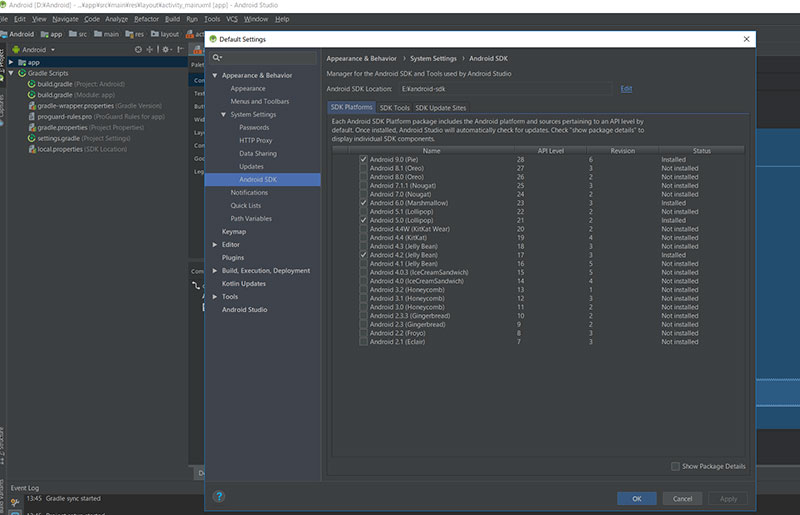
找到 Android SDK (Appearance & Behavior ->System Setting -> Android SDK)
安装 Android SDK 例如:Android 6.0
接下来配置环境变量:
配置ANDROID_HOME 变量,对应的目录可用从下面位置找,
我对位置做过调整,和默认安装的位置不一样。
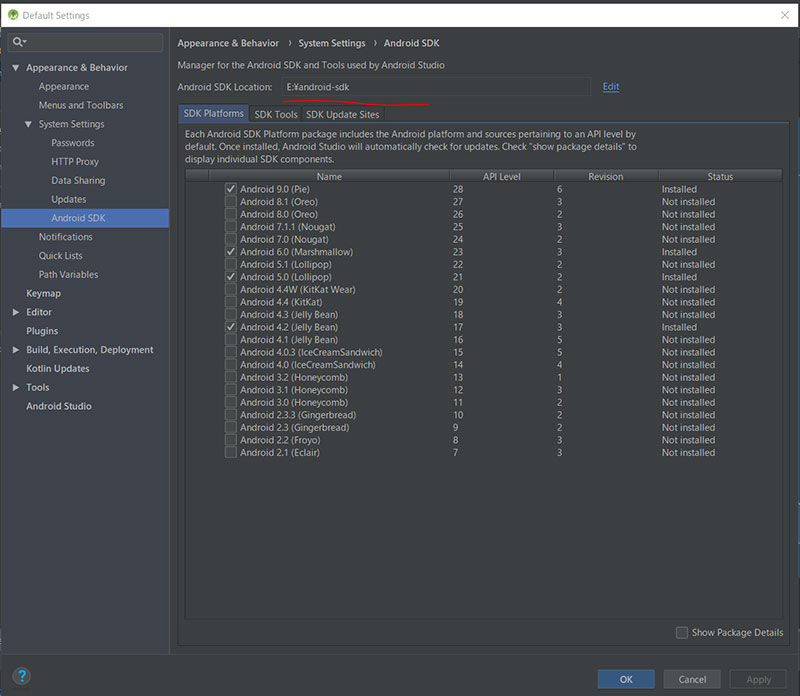
将 E:\android-sdk 替换成自己机器的地址。
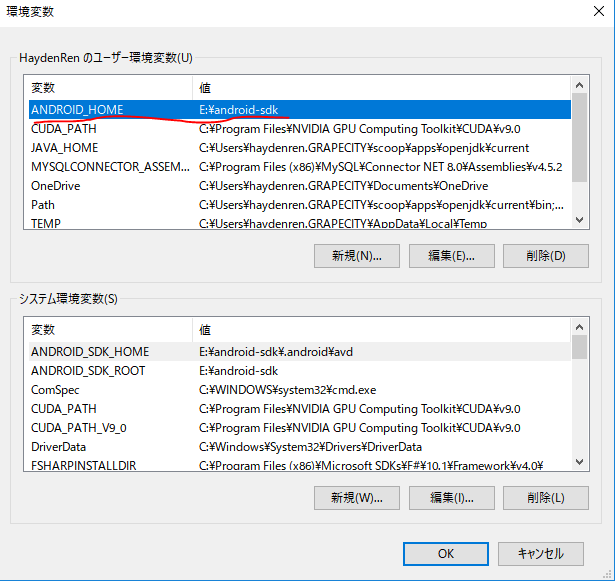
在Path 中追加:%ANDROID_HOME%\platform-tools; %ANDROID_HOME%\tools
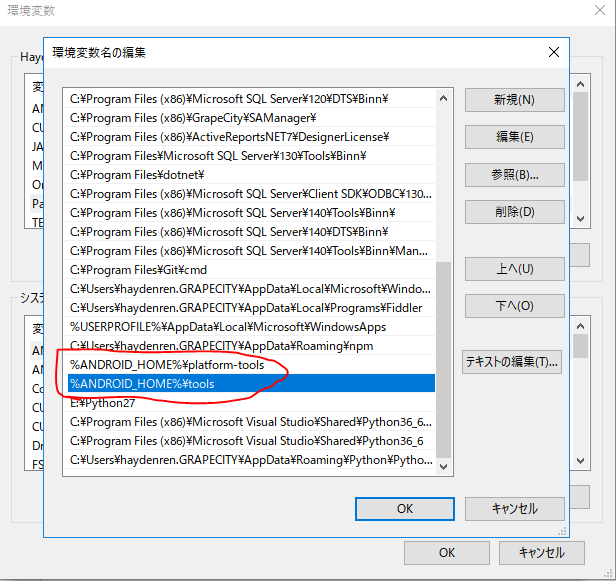
安装完SDK 后就可以安装模拟器了,关闭SDK Manager ,打开 AVD Manager (Tools ->AVD Manager)
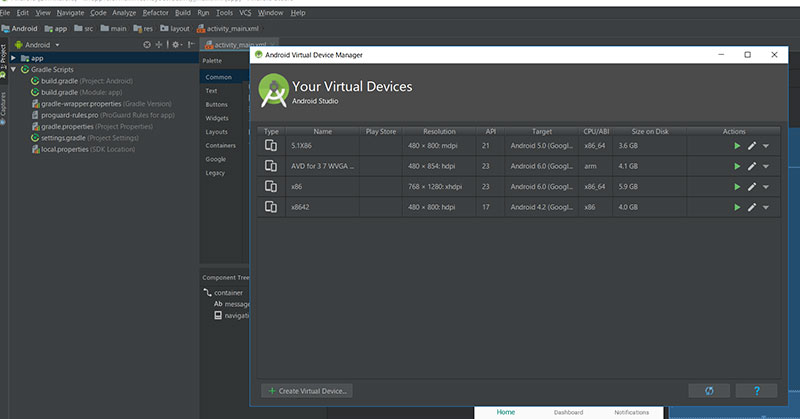
点击左下角的Create Virtual Device 打开了 Virtual Device Configuration
选择 phone ,找一个分辨率小一些的机型 例如 480X800 ,分辨率高了比较耗费资源。
点击Next
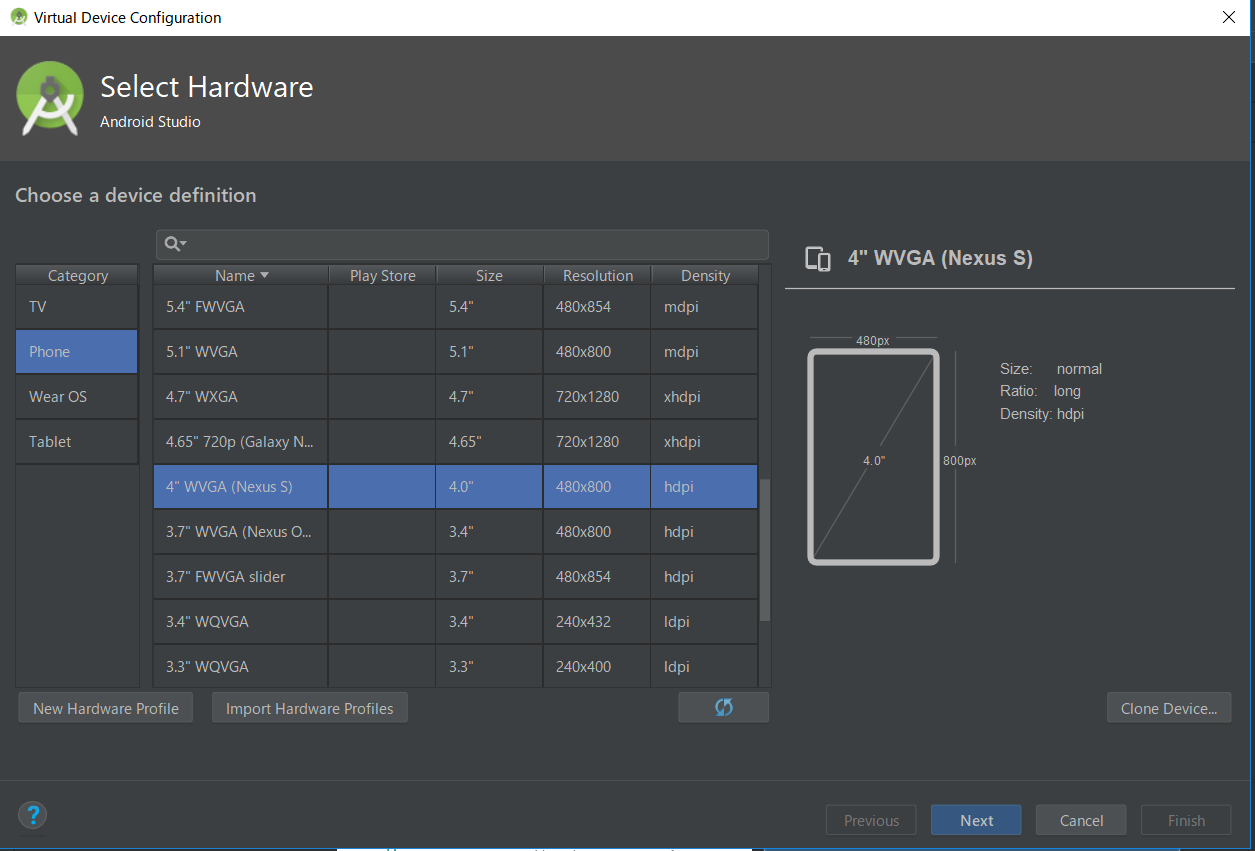
选择 other Images, 找到你刚才下载的SDK 对应的Image ,上面选了Android 5.0 我们就下 Android 6.0 对应的Image ,点击Download 进行下载。完成后就可以点击Next 到最后一个画面了。
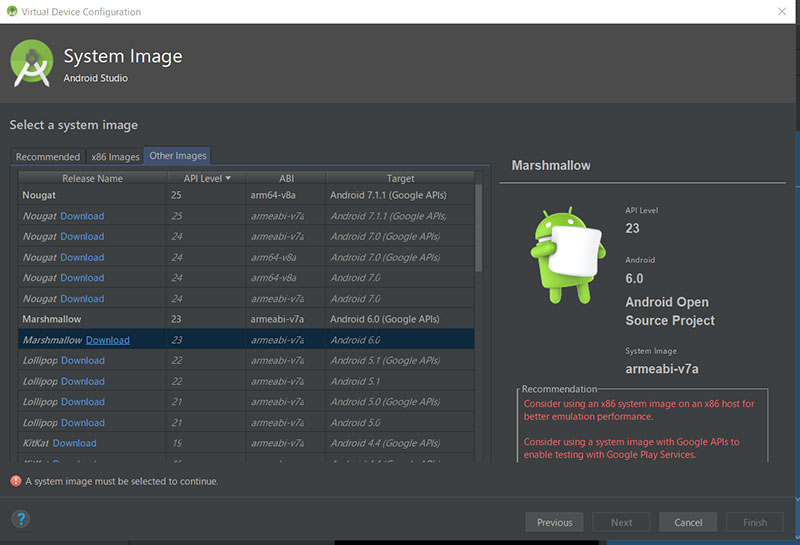
点击Finish 就完成了虚拟机的创建。
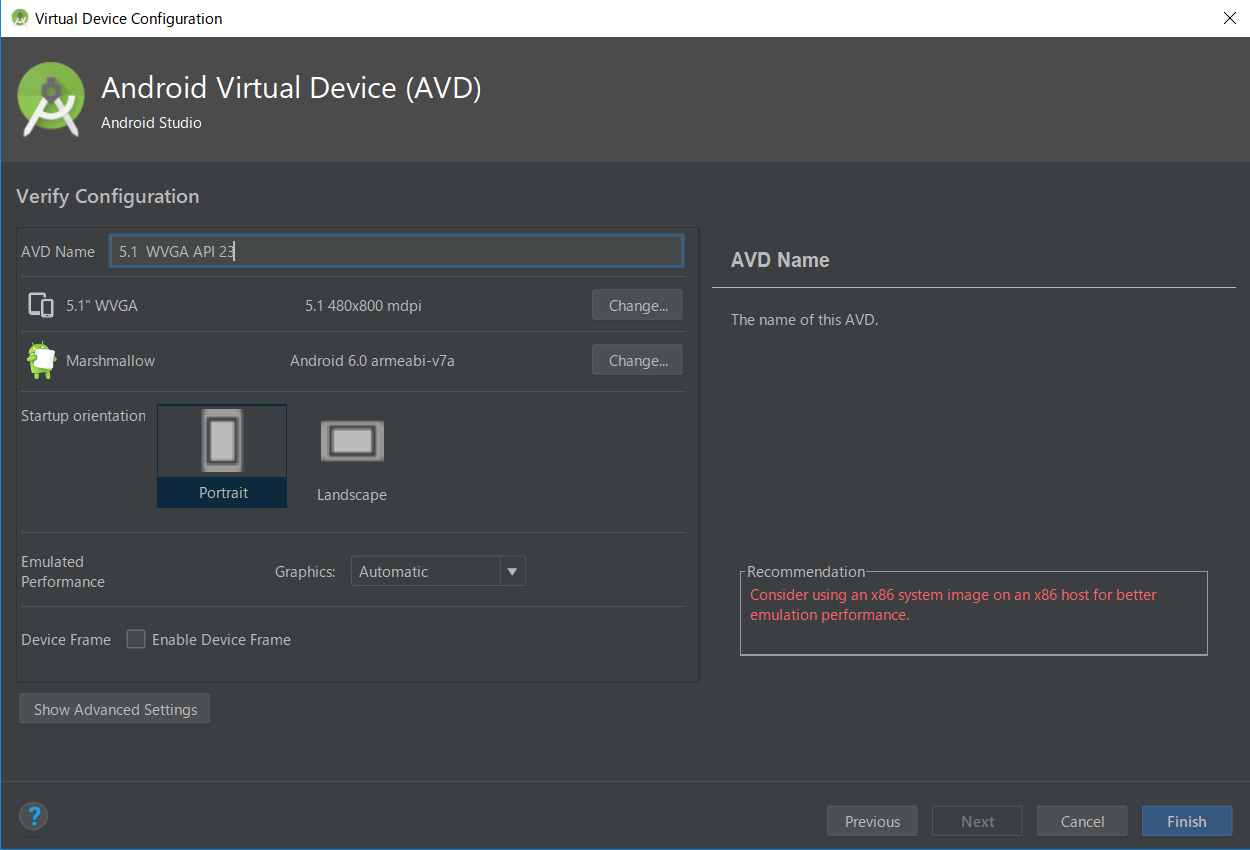
点击启动,启动虚拟机
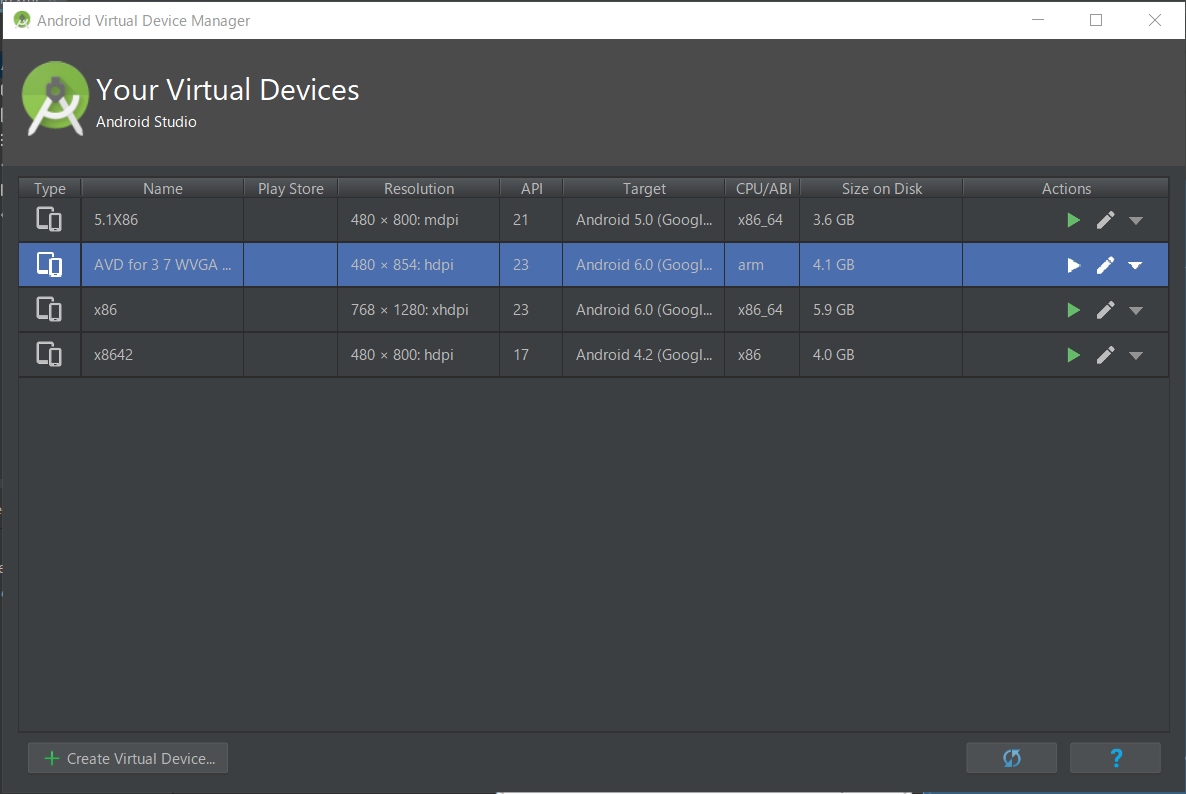
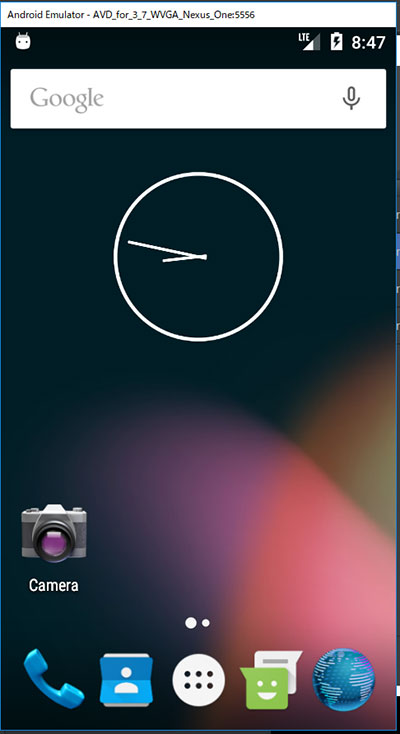
这样虚拟机就配置并启动起来了,上面的镜像使用的是arm 版本,如果你的机器是X86,Android Studio 建议你使用X86的虚拟机。如果想使用X86的虚拟机,需要在Bios中开启 Virtualization Technology 设定为Enable ,操作系统可能也要做一些配置,这里就不细说了。
接下来我们安装AppiumServer。可以到官网下载。
下载地址:https://github.com/appium/appium-desktop/releases/tag/v1.7.1
Windows 操作系统 X86_64 处理器下载 appium-desktop-setup-1.7.1.exe 就可以了。
启动Appium

点击 Start Server v1.9.1
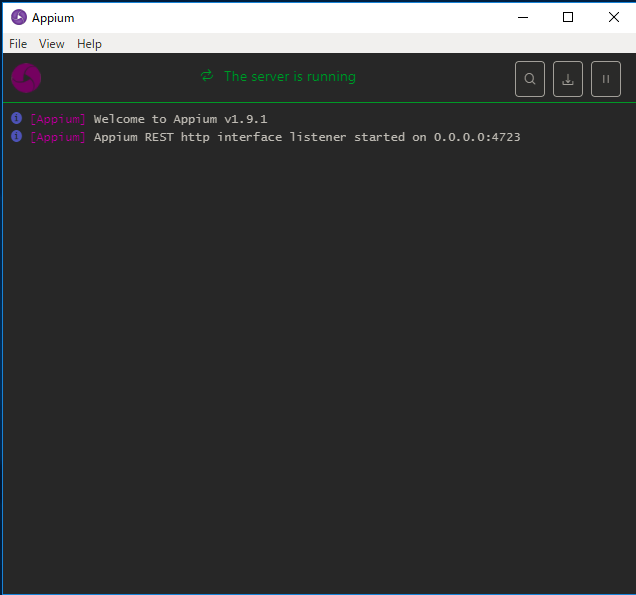
这样Appium Server 就启动了。
最后我们来配置单元测试工程。
启动Visual Studio ,创建一个单元测试工程。
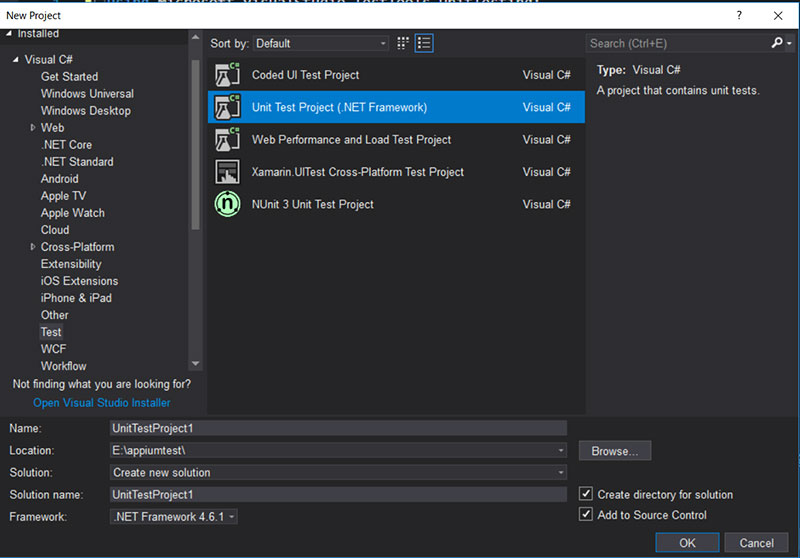
在 NuGet 中查找 Appium (Tools ->NuGet Package Manager -> Manage NuGet Package for Solution…)
找到 Appium.WebDriver ,选择单元测试工程进行安装。
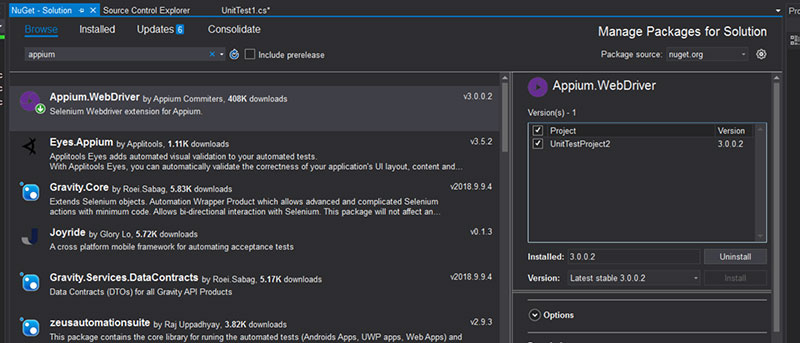
完成后使用下面代码替换自动生成的单元测试代码。运行单元测试,就可以看到如下模拟器中的计算器被打开,并点击了数字5。如下图:
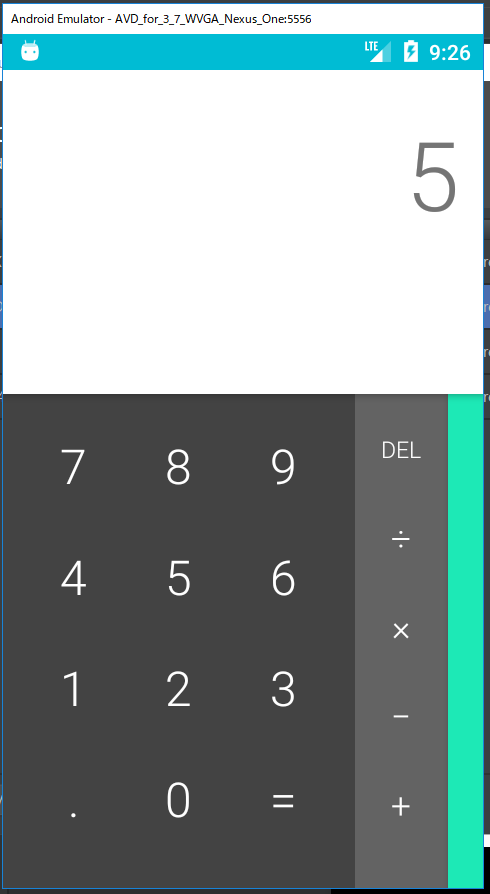
using Microsoft.VisualStudio.TestTools.UnitTesting;
using OpenQA.Selenium.Remote;
using System;
namespace androidTest
{
[TestClass]
public class UnitTest1
{
[TestMethod]
public void TestMethod1()
{
DesiredCapabilities capabilities = new DesiredCapabilities();
capabilities.SetCapability("deviceName", "Android Emulator");
capabilities.SetCapability("automationName", "Appium");
capabilities.SetCapability("platformName", "Android");
capabilities.SetCapability("platformVersion", "6.0"); //可以根据自己的模拟器版版本进行修改。
capabilities.SetCapability("appPackage", "com.android.calculator2"); //安卓自带计算器
capabilities.SetCapability("appActivity", ".Calculator");
RemoteWebDriver wd = new RemoteWebDriver(new Uri("http://127.0.0.1:4723/wd/hub"), capabilities);
try
{
var result = wd.FindElementById("digit_5");
result.Click();
}
catch (Exception ex)
{
Console.WriteLine(ex.Message);
}
finally { wd.Quit(); }
}
}
}
上面代码最重要的就是关于 capabilities.SetCapability 的参数,具体参数可以看官方的文档说明。官方说明如下:
http://appium.io/docs/en/writing-running-appium/caps/
好了,关于使用C#单元测试和Appium进行Android 测试环境的搭建就结束了。
以上就是详解搭建基于C#和Appium的Android自动测试环境的详细内容,更多关于搭建基于C#和Appium的Android自动测试环境的资料请关注服务器之家其它相关文章!
原文链接:https://www.cnblogs.com/powertoolsteam/p/9927859.html